IT 전문가로서 Excel에서 특정 작업을 수행하는 가장 좋은 방법에 대한 질문을 자주 받습니다. 이 기사에서는 내가 가장 좋아하는 Excel 텍스트 함수 10가지를 사용 방법의 예와 함께 공유합니다. 1. CONCATENATE: 이 기능을 사용하면 셀을 단일 셀로 결합할 수 있습니다. 예를 들어 별도의 열에 성과 이름 목록이 있는 경우 CONCATENATE를 사용하여 단일 셀로 결합할 수 있습니다. 2. 찾기: 이 기능을 사용하면 셀 내에서 특정 문자 또는 문자열을 찾을 수 있습니다. 예를 들어 이메일 주소에서 '@' 기호의 위치를 찾고 싶다면 FIND 기능을 사용할 수 있습니다. 3. LEFT: 이 기능을 사용하면 셀의 왼쪽에서 특정 개수의 문자를 추출할 수 있습니다. 예를 들어 URL이 긴 셀이 있는 경우 LEFT 함수를 사용하여 도메인 이름을 추출할 수 있습니다. 4. RIGHT: 셀 오른쪽에서 특정 개수의 문자를 추출할 수 있는 기능입니다. 예를 들어 URL이 긴 셀이 있는 경우 RIGHT 함수를 사용하여 파일 확장자를 추출할 수 있습니다. 5. LEN: 이 기능을 사용하면 셀의 문자 수를 계산할 수 있습니다. 예를 들어 URL이 긴 셀이 있는 경우 LEN 함수를 사용하여 URL의 문자 수를 계산할 수 있습니다. 6. MID: 이 기능을 사용하면 셀 중간에서 특정 수의 문자를 추출할 수 있습니다. 예를 들어 URL이 긴 셀이 있는 경우 MID 함수를 사용하여 경로를 추출할 수 있습니다. 7. REPLACE: 이 기능을 사용하면 특정 문자 또는 문자열을 다른 문자 또는 문자열로 바꿀 수 있습니다. 예를 들어 셀에서 'http'의 모든 인스턴스를 'https'로 바꾸려는 경우 REPLACE 함수를 사용할 수 있습니다. 8. SUBSTITUTE: 이 기능을 사용하면 특정 문자 또는 문자열을 다른 문자 또는 문자열로 대체할 수 있습니다. 예를 들어 셀에서 'https'의 모든 인스턴스를 'http'로 대체하려는 경우 SUBSTITUTE 함수를 사용할 수 있습니다. 9. TRIM: 이 기능을 사용하면 셀에서 불필요한 공백을 제거할 수 있습니다. 예를 들어 텍스트 주위에 여분의 공간이 많은 셀이 있는 경우 TRIM 기능을 사용하여 정리할 수 있습니다. 10. UPPER: 이 기능을 사용하면 셀의 모든 문자를 대문자로 변환할 수 있습니다. 예를 들어 대문자와 소문자가 혼합된 셀이 있는 경우 UPPER 함수를 사용하여 모든 문자를 대문자로 변환할 수 있습니다.
Excel은 숫자로 작업하도록 설계되었습니다. 그러나 데이터에 텍스트가 너무 많으면 걱정할 필요가 없습니다. Excel은 쉽게 사용할 수 있도록 여러 기능을 제공합니다. 텍스트 문자열 조작 . 이러한 기능은 쉽게 문자열 찾기, 문자 세기 줄을 서서 여분의 공백 제거 스레드에서 두 개 이상의 문자열을 연결 텍스트 데이터로 다른 유사한 작업을 수행합니다.

Excel의 텍스트 함수는 무엇입니까?
텍스트 함수는 기본 Microsoft Excel 함수로 다음을 수행할 수 있습니다. 텍스트 데이터 변환 또는 구문 분석 . 총 Excel 제공 30개 이상의 텍스트 기능 그리고 그들 중 많은 사람들이 데이터 분석을 위해 자주 사용합니다. 이 게시물 하이라이트 10가지 텍스트 기능 , 용도 및 예와 함께.
예제가 포함된 Excel의 10가지 텍스트 함수
아래는 목록입니다 Excel의 상위 10개 함수 :
Surface 펜 페어링 방법
- 찾다
- 단지
- 왼쪽
- 오른쪽
- 평균
- 바꾸다
- 높은
- 언더컷
- 연결하다
- 텍스트
이러한 기능을 하나씩 자세히 살펴보겠습니다.
1] 찾기
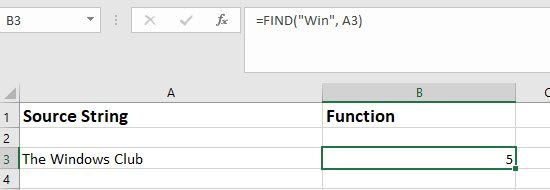
FIND 함수를 사용하면 다른 문자열 내에서 텍스트 문자열을 찾을 수 있습니다. 다른 텍스트 문자열에서 문자나 줄이 시작되는 위치를 반환합니다.
드라이버가 장치 ide ideport0에서 컨트롤러 오류를 감지했습니다.
통사론
|_+_|- find_text 인수는 사용자가 검색하려는 텍스트를 입력하는 데 사용됩니다.
- 내부 텍스트 인수는 찾을 텍스트를 포함하는 텍스트를 사용합니다.
- [시작_번호] 검색이 시작되는 위치를 취하는 선택적 인수. 기본값은 1입니다.
예
Excel 시트의 셀 A3에 'Windows Club'이라는 문자열이 포함되어 있다고 가정해 보겠습니다. 사용자가 문자열에서 '승리' 위치를 찾으려면 다음과 같이 '찾기' 기능을 사용할 수 있습니다.
f(x)=FIND('승리














